Сласти или напасти?
Лаконичность Ким Харгривз
Утеплиться за выходные - 3 быстрых аксессуара на осень
Летние топы на все времена - универсальные силуэты для лета в городе
Носочный мысок для римской и египетской стопы
Февраль 2015 - выставки, ярмарки, мастер-классы
Несколько полезных ссылок для работы с цветом
Вяжем жаккард. Маленькие секреты.
Носки на двух спицах без швов - 3
Тренды осени 2015 - Узоры и переплетения
Препарат Уретрамол считается уникальным революционным средством, которое нацелено на восстановление ценного здоровья мужчины.
заказ на дом — https://goo.gl/5MR9Di — SUPER AKCIJA 1 руб.
Можно заморочиться в табличном редакторе Exel, установив специальные шрифты - более эстетично, но очень трудоемко и неудобно.
Графические дизайнеры или просто знакомые с пакетами растровой и векторной графики люди могут воспользоваться программами CorelDraw, AdobeIllustrator или PhotoShop - я и сама так делала, но как ни крути, они созданы не для этого. Опять же, неудобно. Да и доступ к дорогостоящему профессиональному софту есть не у всех.

И тут нам на помощь приходит специализированный софт - бесплатная программа для составления схем Chartminder.
Да не убоятся не знающие английского языка непонятных надписей - ничего сложного здесь нет. Давайте убедимся.
В левом верхнем углу находится кнопка, позволяющая залогиниться с помощью аккаунта на Равелри - с тем, чтобы потом загружать на Равелри созданные схемы.
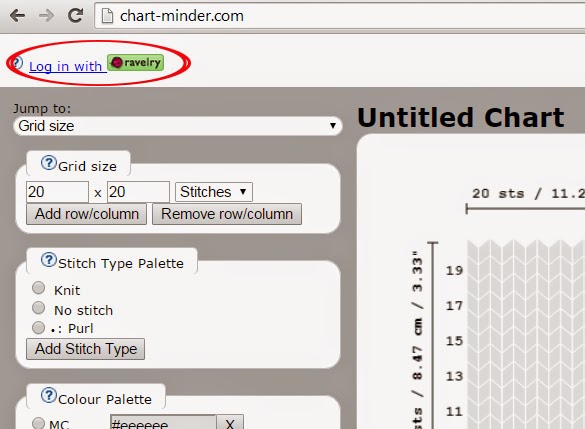
В выпадающем списке Jump to: (перейти к) можно выбрать палитру настроек, которая будет отображаться сверху. Это нужно для того, чтобы не прокручивать окно каждый раз вниз до необходимой палитры, теряя при этом из виду создаваемую вами схему. Введенные значения при этом не обнуляются.
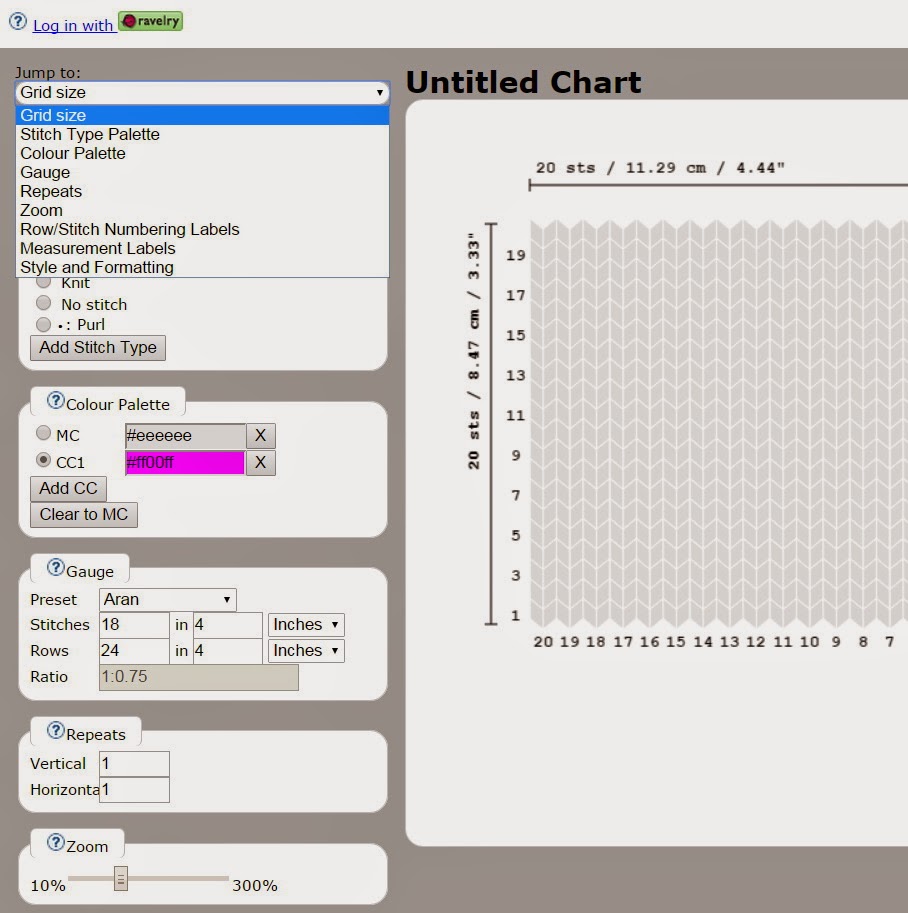
Палитра Grid size позволяет настроить размер будущей схемы - как в клетках, так и в сантиметрах или дюймах. Впоследствии вы можете добавить или удалить ряды и колонки вашей схемы с помощью кнопок Add row/columns и Remove row/columns.
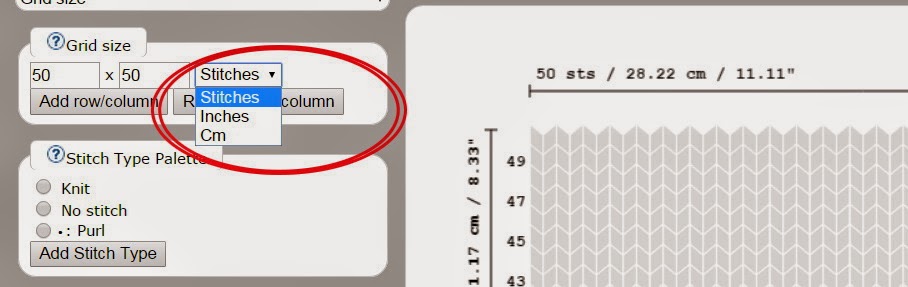
Палитра Style&Formatting содержит настройки стиля и форматирования. Вы можете выбрать шрифт, цвета фона, легенды, символов и - самое важное - настроить отображение клеток схемы в виде квадратов (blocks) или в виде петель (stitches).
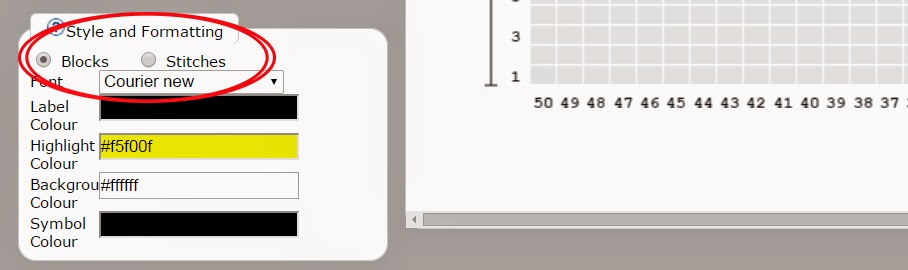
Палитра Stitch Type позволяет вам добавлять символы из библиотеки для составления узора. Для добавления нового символа нажмите кнопку Add stitch type:
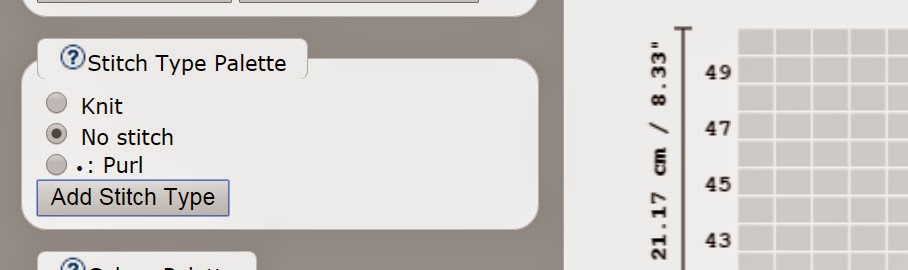
Появится окно следующего вида. В поле Name symbol необходимо ввести название будущего обозначения и выбрать из библиотеки значок. После нажатия кнопки Add внизу окна символ добавится в палитру и вы сможете поставить его в нужную клетку схемы, выбрав его с помощью переключателя и просто кликнув по нужной клетке схемы.
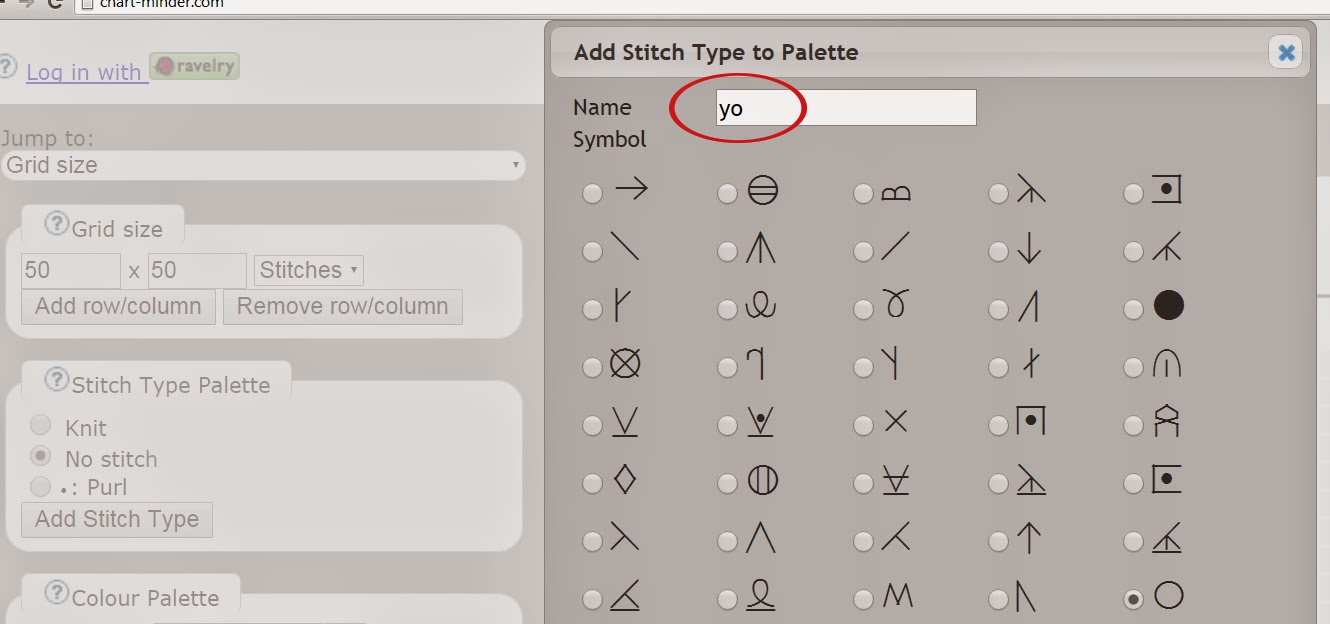
В палитре Colour вы можете добавить нужное количество цветов при составлении многоцветных схем. Цветоподбор осуществляется с помощью цветового круга, а выбор насыщенности цвета - с помощью квадрата в центре.
Кнопка Add CC добавляет цвет в палитру, а кнопка Clear to MC откатывает все назад к монохромному режиму (отменяет создание и добавление всех цветов).
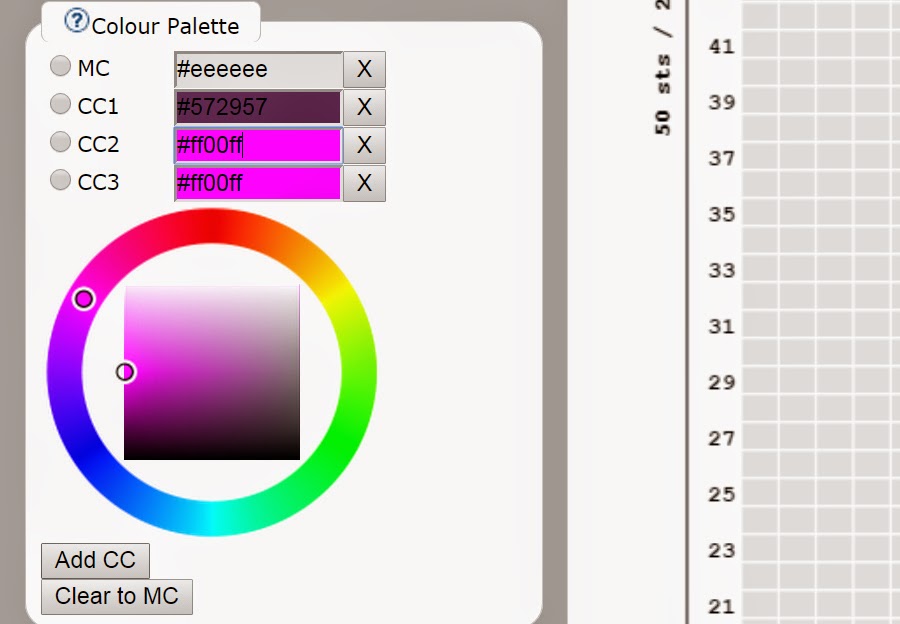
Палитра Gauge позволяет вам выбрать предустановки для разных типов пряжи.
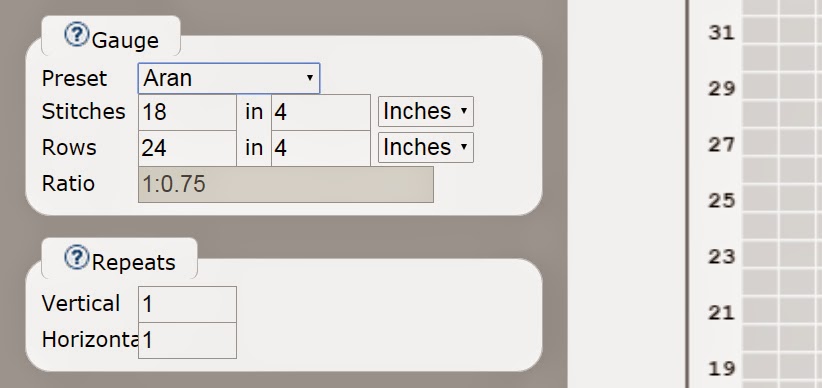
Для этого в выпадающем списке выберите тип/толщину пряжи, с которой вы хотите работать, и значения пересчитаются в предлагаемые по предустановкам. Выбрав Custom, вы можете настроить все самостоятельно.
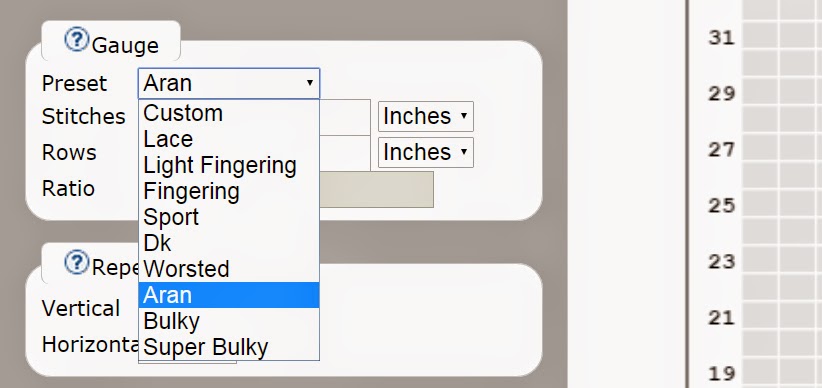
Палитра Zoom позволяет вам настроить отображение масштаба схемы на мониторе. Для этого достаточно просто передвигать бегунок влево (для уменьшения масштаба) или вправо (для увеличения).
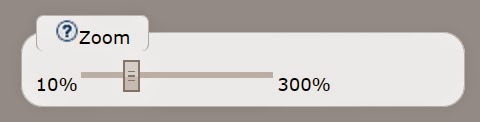
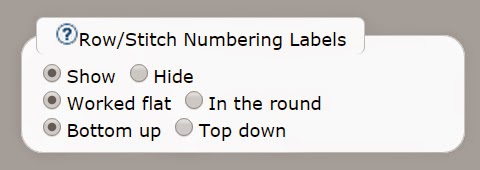

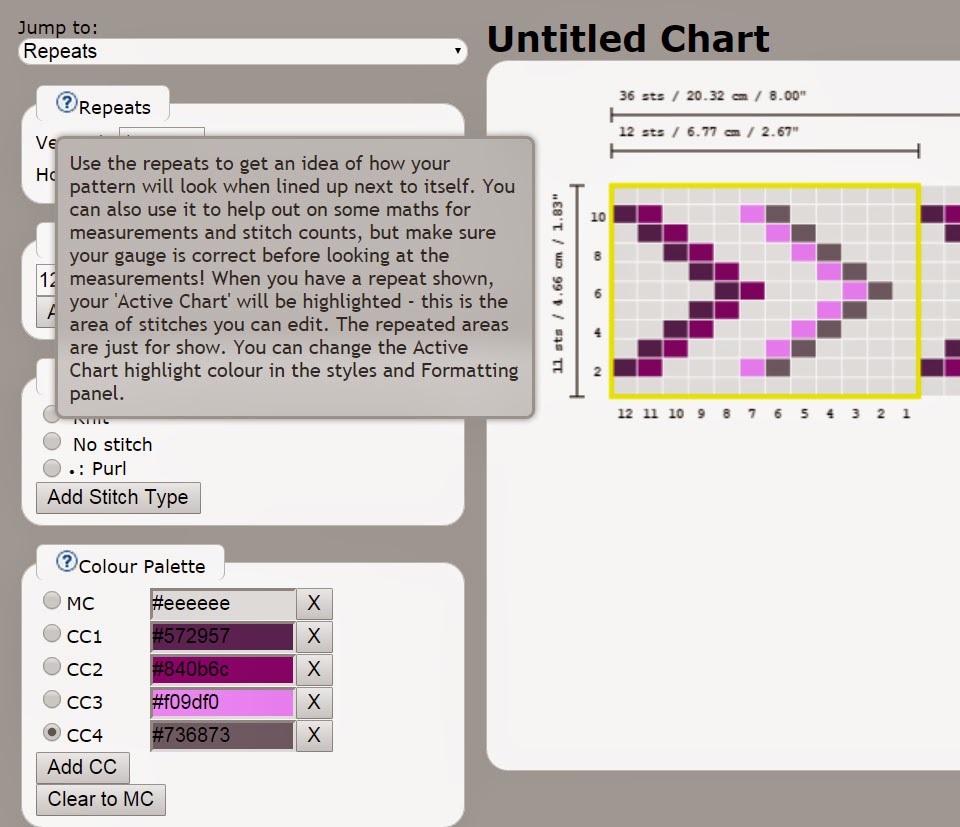
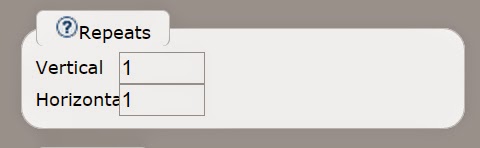

Как видите, ничего сложного. И гораздо удобнее. чем Illustrator или Exel. Или тетрадный лист)))
Цистоблок капсулы от цистита: начните здоровую жизнь уже сегодня!
Заказать со скидкой 50% — http://shakesclick.com/175T/
https://vk.com/topic-57920576_34773771
#FITOBALT – средство для борьбы с аллергией
https://vk.com/topic-57920576_34771241 — Заказ на сайте скидка 50%
SustaMax - порошок для суставов
SUPER AKCIJA 1 руб. — https://vk.com/topic-57920576_34645387
Комментарии
Отправить комментарий